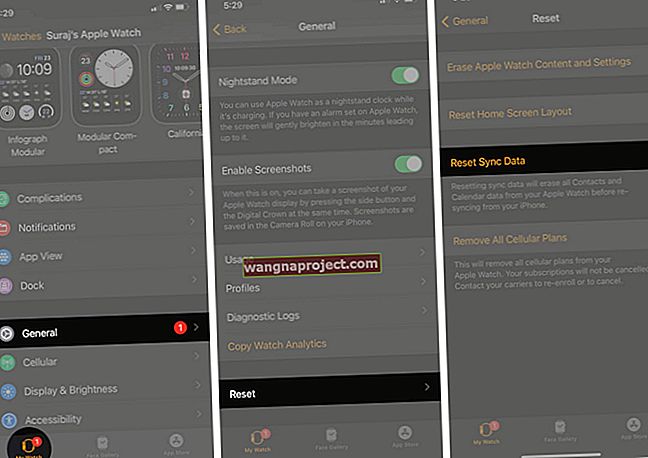เครือข่ายเซลลูลาร์ได้เปลี่ยนวิธีที่เราสามารถเชื่อมต่อกับผู้คนและข้อมูล คุณสามารถตรวจสอบข้อเท็จจริงขอเส้นทางหรือพูดคุยกับใครก็ได้ในโลกโดยใช้อุปกรณ์ในกระเป๋าของคุณโดยไม่ต้องใช้สายใด ๆ ทั้งหมดนี้เป็นความจริงเว้นแต่ว่า iPhone ของคุณไม่ได้เชื่อมต่อกับเครือข่ายเซลลูลาร์
iPhone และไอแพดเซลลูลาร์ใช้เครือข่ายมือถือเพื่อเข้าถึงอินเทอร์เน็ตโทรออกหรือส่งข้อความ ถ้า iPhone มือถือของคุณข้อมูลที่ไม่ได้ทำงานแล้วคุณจะไม่สามารถที่จะได้รับออนไลน์ หากเครือข่ายเซลลูลาร์ iPhone ของคุณไม่พร้อมใช้งานคุณจะไม่สามารถโทรออกหรือรับสายโทรศัพท์และข้อความตัวอักษรได้ เมื่อเป็นเช่นนั้น iPhone ของคุณอาจขึ้นว่ากำลังค้นหาหรือไม่มีบริการในแถบสถานะ
 หากไม่มีข้อมูลมือถือ iPhone ของคุณอาจพูดว่า 'No Service' ในแถบสถานะ ภาพจาก iKream
หากไม่มีข้อมูลมือถือ iPhone ของคุณอาจพูดว่า 'No Service' ในแถบสถานะ ภาพจาก iKream
ไม่ว่าจะด้วยวิธีใดเราอาจมีทางออกในโพสต์นี้ อ่านต่อเพื่อหาสาเหตุที่ข้อมูลเซลลูลาร์ iPhone ของคุณไม่ทำงานและคุณสามารถทำอะไรได้บ้าง
ที่เกี่ยวข้อง:
- iPhone Searching หรือ No Service วิธีแก้ไข
- ฉันจะรู้ได้อย่างไรว่า iPhone ของฉันปลดล็อคอยู่
- ซิมพิน? นี่คือสิ่งที่ต้องทำหากคุณล็อกซิมการ์ดไม่ได้
- iPhone:“ ไม่สามารถเปิดใช้งานเครือข่ายข้อมูลเซลลูลาร์”; แก้ไข
ฉันจะทำให้ข้อมูลเซลลูลาร์ทำงานบน iPhone ได้อย่างไร
โดยปกติในการใช้ข้อมูลเซลลูลาร์สิ่งที่คุณต้องมีคือซิมที่ใช้งานได้พร้อมสัญญาข้อมูลหรือเครดิตใน iPhone ของคุณ ตรวจสอบให้แน่ใจว่าคุณไม่ได้ใช้ข้อมูลที่อนุญาตจนหมดและเปิดการตั้งค่าเซลลูลาร์สำหรับอุปกรณ์ของคุณที่การตั้งค่า> เซลลูลาร์> ข้อมูลเซลลูลาร์ คุณยังสามารถเปิดข้อมูลเซลลูลาร์โดยใช้ปุ่มสีเขียวในแผงควบคุม
 ตรวจสอบให้แน่ใจว่าข้อมูลมือถือเปิดอยู่!
ตรวจสอบให้แน่ใจว่าข้อมูลมือถือเปิดอยู่!
คุณสามารถทดสอบว่าข้อมูลเซลลูลาร์ของคุณใช้งานได้หรือไม่โดยปิด Wi-Fi แล้วลองโหลดหน้าเว็บสตรีมโซเชียลมีเดียหรือวิดีโอออนไลน์ หากไม่มีอะไรโหลดให้ทำตามขั้นตอนการแก้ปัญหาด้านล่างเพื่อดูวิธีแก้ไข
เหตุใดข้อมูลเซลลูลาร์จึงไม่ทำงานบน iPhone ของฉัน
อาจมีสาเหตุหลายประการที่ทำให้ข้อมูลเซลลูลาร์ iPhone ของคุณไม่ทำงานหรือสาเหตุที่ iPhone ของคุณไม่เชื่อมต่อกับเครือข่ายเซลลูลาร์ เราสามารถจัดกลุ่มสาเหตุที่เป็นไปได้ออกเป็นสามประเภท ได้แก่ ปัญหาเกี่ยวกับผู้ให้บริการมือถือของคุณปัญหาเกี่ยวกับซอฟต์แวร์ iPhone ของคุณและปัญหาเกี่ยวกับฮาร์ดแวร์ iPhone ของคุณ เราได้อธิบายวิธีแก้ไขปัญหาเหล่านี้ในคำแนะนำด้านล่าง
ฉันจะทำอะไรได้บ้างในขณะที่ข้อมูลเซลลูลาร์ไม่ทำงาน
การแก้ไขปัญหาเซลลูลาร์ของ iPhone อาจใช้เวลานานและในขณะที่คุณไม่มีเครือข่ายเซลลูลาร์ iPhone หรือ iPad เซลลูลาร์จะไม่สามารถออนไลน์หรือโทรออกและรับสายได้
 คุณสามารถใช้ WhatsApp ผ่าน Wi-Fi
คุณสามารถใช้ WhatsApp ผ่าน Wi-Fi
ในระหว่างนี้คุณยังสามารถเข้าถึงอินเทอร์เน็ตได้โดยเชื่อมต่อ Wi-Fi ที่บ้านหรือในพื้นที่สาธารณะหลายแห่ง แน่นอนว่าคุณยังไม่สามารถโทรออกหรือรับสายและส่งหรือรับข้อความได้ แต่การเข้าถึง Wi-Fi จะช่วยให้คุณสามารถเข้าถึงผู้อื่นโดยใช้บริการอินเทอร์เน็ตเช่น iMessage, FaceTime, WhatsApp หรือ Messenger
การแก้ไขปัญหาเครือข่ายเซลลูลาร์ของ iPhone หรือข้อมูล
เราได้จัดกลุ่มขั้นตอนการแก้ไขปัญหาด้านล่างออกเป็นสามประเภท ได้แก่ ปัญหาผู้ให้บริการมือถือปัญหาซอฟต์แวร์ iPhone และปัญหาฮาร์ดแวร์ของ iPhone
อย่าลืมทดสอบข้อมูลเซลลูลาร์ของคุณอีกครั้งหลังจากแต่ละขั้นตอนเพื่อดูว่าใช้งานได้หรือไม่ และอย่าลืมแจ้งให้เราทราบในความคิดเห็นที่การแก้ไขนี้เหมาะกับคุณ!
ฉันจะแก้ไขปัญหาผู้ให้บริการเซลล์ได้อย่างไร
หากเครือข่ายเซลลูลาร์ iPhone ของคุณไม่พร้อมใช้งานอาจเป็นไปได้ว่าปัญหาเกิดจากผู้ให้บริการมือถือของคุณ บางทีพวกเขาอาจจะมีหอคอยมือถือพังหรืออาจมีปัญหากับบัญชีของคุณ ไม่ว่าจะด้วยวิธีใดคุณสามารถค้นหาได้โดยทำตามขั้นตอนด้านล่างนี้
ตรวจสอบความครอบคลุมของเซลล์ของคุณ
ไม่มีผู้ให้บริการมือถือที่ให้บริการครอบคลุมทั่วโลก หากคุณอยู่ต่างประเทศหรือใช้ iPhone ในสถานที่ใหม่มีโอกาสที่ผู้ให้บริการของคุณจะไม่ให้บริการในสถานที่นั้น เยี่ยมชมเว็บไซต์ของพวกเขาและมองหาแผนที่ครอบคลุมเพื่อค้นหา
 นี่คือลักษณะส่วนหนึ่งของแผนที่ครอบคลุมของ AT&T
นี่คือลักษณะส่วนหนึ่งของแผนที่ครอบคลุมของ AT&T
แน่นอนว่าหากคุณเคยใช้ iPhone ของคุณในตำแหน่งนี้มาก่อนโดยไม่มีปัญหาให้ข้ามขั้นตอนนี้และไปยังขั้นตอนถัดไป
ตรวจสอบค่าเผื่อข้อมูลของคุณ
สำหรับมนุษย์เราที่ไม่มีแผนข้อมูลไม่ จำกัด คุณอาจใช้ค่าเผื่อจนหมดแล้ว เข้าสู่บัญชีของคุณด้วยแอพหรือเว็บไซต์ของผู้ให้บริการเครือข่ายของคุณเพื่อตรวจสอบข้อมูลที่เหลือของคุณ หากเป็นศูนย์คุณอาจต้องจ่ายเพิ่มหรือรอให้สัญญาเดือนถัดไปเริ่มต้น
 ฉันแทบจะไม่ได้ใช้ค่าเผื่อข้อมูลที่น่ากลัวของฉันเลย
ฉันแทบจะไม่ได้ใช้ค่าเผื่อข้อมูลที่น่ากลัวของฉันเลย
หากคุณประหลาดใจกับปริมาณการใช้ข้อมูลคุณสามารถดูว่าข้อมูลนั้นไปถึงไหนแล้วในการตั้งค่า iPhone ของคุณ
- ไปที่การตั้งค่า> เซลลูลาร์
- เลื่อนลงไปที่ส่วนข้อมูลมือถือ
- ช่วงเวลาปัจจุบันเริ่มต้นในวันที่ที่ระบุไว้ที่ด้านล่างสุดของหน้า
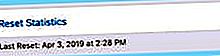
- เลื่อนดูรายการเพื่อดูปริมาณข้อมูลเซลลูลาร์ที่แต่ละแอปหรือบริการระบบใช้ไป
- ปิดแอปที่ใช้ข้อมูลมากเกินไป
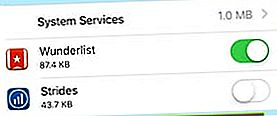 คุณจะเห็นว่าฉันแทบไม่ได้ใช้ข้อมูลใด ๆ เลยนับตั้งแต่วันที่รีเซ็ต
คุณจะเห็นว่าฉันแทบไม่ได้ใช้ข้อมูลใด ๆ เลยนับตั้งแต่วันที่รีเซ็ต
ตรวจสอบให้แน่ใจว่าอุปกรณ์ของคุณปลดล็อกแล้ว
iPhone บางรุ่นไม่ได้สร้างขึ้นอย่างเท่าเทียมกัน หากอุปกรณ์ของคุณซื้อผ่านสัญญามือถืออุปกรณ์อาจถูกล็อกกับผู้ให้บริการรายนั้น ๆ นั่นหมายความว่าหากคุณเปลี่ยนผู้ให้บริการซิมการ์ดใหม่ของคุณอาจเข้ากันไม่ได้กับ iPhone หรือ iPad เซลลูลาร์ของคุณ
ตรวจสอบโพสต์นี้เพื่อดูว่า iPhone ของคุณถูกล็อกกับเครือข่ายหรือไม่และคุณสามารถทำอะไรได้บ้างหากเป็นเช่นนั้น โดยปกติคุณต้องโทรติดต่อผู้ให้บริการมือถือก่อนหน้าหรือปัจจุบันเพื่อให้ปลดล็อกบางครั้งอาจมีค่าใช้จ่าย
ติดต่อผู้ให้บริการของคุณ
ผู้ให้บริการโทรศัพท์เคลื่อนที่อาจล็อกบัญชีของคุณหากมีความล่าช้าในการชำระเงินหรือหากพวกเขาสงสัยว่าคุณละเมิดข้อกำหนดและเงื่อนไขของสัญญา เมื่อสิ่งนี้เกิดขึ้นคุณควรได้รับการแจ้งเตือนอย่างไรก็ตามหาก iPhone ของคุณไม่ได้เชื่อมต่อกับเครือข่ายเซลลูลาร์คุณอาจไม่ได้รับมัน!
ติดต่อผู้ให้บริการของคุณผ่านทางเว็บไซต์หรือโซเชียลมีเดีย อธิบายปัญหาให้พวกเขาฟังและถามว่าพวกเขาสามารถตรวจสอบบัญชีของคุณได้หรือไม่ คุณอาจพบว่าพวกเขากำลังประสบปัญหาอย่างกว้างขวางซึ่งส่งผลกระทบต่อผู้ใช้หลายคน ในกรณีนี้คุณควรถามเมื่อพวกเขาคาดหวังว่าจะแก้ไขได้
 พูดคุยกับผู้ให้บริการมือถือของคุณหาก iPhone ของคุณไม่ได้เชื่อมต่อกับเครือข่ายเซลลูลาร์ ภาพโดย Echo Grid
พูดคุยกับผู้ให้บริการมือถือของคุณหาก iPhone ของคุณไม่ได้เชื่อมต่อกับเครือข่ายเซลลูลาร์ ภาพโดย Echo Grid
ฉันจะแก้ไขปัญหาซอฟต์แวร์ iPhone ได้อย่างไร
ปัญหาซอฟต์แวร์มีหลายรูปแบบและมีวิธีแก้ปัญหาที่เป็นไปได้ที่เท่าเทียมกัน โชคดีที่คุณสามารถแก้ไขได้ด้วยตัวเองจากความสะดวกสบายในบ้านของคุณ ทำตามขั้นตอนการแก้ปัญหาของเราด้านล่างเพื่อดูว่าต้องทำอย่างไร
สลับการตั้งค่าเซลลูลาร์ของคุณ
ไปที่การตั้งค่า> เซลลูลาร์บน iPhone ของคุณและเปิดและปิดการตั้งค่าต่อไปนี้ทั้งหมดทดสอบการเชื่อมต่อเครือข่ายเซลลูลาร์ของคุณทุกครั้ง ไม่ต้องกังวลหากคุณพบว่าการตั้งค่าใด ๆ ด้านล่างหายไปจากอุปกรณ์ของคุณบางครั้งการตั้งค่าเหล่านี้เป็นเครือข่ายเฉพาะ
ปิดและเปิดการตั้งค่าเซลลูลาร์ต่อไปนี้บน iPhone ของคุณ:
- ข้อมูลมือถือ
- ตัวเลือกข้อมูลมือถือ:
- เสียงและข้อมูล
- เปิดใช้งาน LTE
- การโรมมิ่งข้อมูล
- การเลือกเครือข่าย:
- อัตโนมัติ (เลือกเครือข่ายของคุณด้วยตนเองถ้าเป็นไปได้)
- ข้อมูลมือถือสำหรับแอพเฉพาะที่คุณใช้
ปิดทุกแอพแล้วรีสตาร์ท iPhone ของคุณ
คุณได้ลองปิดและเปิดใหม่อีกครั้งหรือไม่? นี่เป็นขั้นตอนการแก้ปัญหาแบบคลาสสิกด้วยเหตุผลที่ดี เมื่อทำอย่างถูกต้องการรีสตาร์ทอุปกรณ์หรือที่เรียกว่าการรีบูตสามารถแก้ไขปัญหาซอฟต์แวร์นับไม่ถ้วน
 ปิดแอพทั้งหมดของคุณก่อนรีสตาร์ท iPhone
ปิดแอพทั้งหมดของคุณก่อนรีสตาร์ท iPhone
เริ่มต้นด้วยการปัดขึ้นจากด้านล่างของหน้าจอหรือดับเบิลคลิกที่ปุ่มโฮมเพื่อดูแอพที่เปิดอยู่ทั้งหมดของคุณ ปิดทุกอย่างโดยดันขึ้นจากหน้าจอ จากนั้นรีสตาร์ทอุปกรณ์ของคุณโดยการกดปุ่มพัก / ปลุกจนกว่าคุณจะได้รับแจ้งให้s LIDE ที่จะปิดไฟ
 การรีสตาร์ท iPhone ของคุณสามารถแก้ไขปัญหาเครือข่ายเซลล์ได้
การรีสตาร์ท iPhone ของคุณสามารถแก้ไขปัญหาเครือข่ายเซลล์ได้
ปิด iPhone ทิ้งไว้ 30–60 วินาทีก่อนเปิดเครื่องและทดสอบการเชื่อมต่อเครือข่ายเซลลูลาร์อีกครั้ง
หากล้มเหลวให้ลองบังคับให้รีสตาร์ท บน iPhone 8 หรือใหม่กว่าให้กดเพิ่มระดับเสียงอย่างรวดเร็วจากนั้นลดระดับเสียงจากนั้นกดปุ่มพัก / ปลุกค้างไว้จนกว่าคุณจะเห็นโลโก้ Apple บน iPhone 7 คุณจะต้องกดปุ่มพัก / ปลุกและลดระดับเสียงค้างไว้จนกว่าอุปกรณ์จะรีสตาร์ท และใน iPhone รุ่นเก่าให้กดปุ่มพัก / ปลุกและปุ่มโฮมค้างไว้
อัปเดตการตั้งค่าผู้ให้บริการของคุณ
การตั้งค่าผู้ให้บริการควรอัปเดตโดยอัตโนมัติ แต่ในกรณีที่ iPhone ของคุณล้าหลังคุณสามารถแจ้งให้อัปเดตด้วยตัวเอง ไปที่การตั้งค่า> ทั่วไป> เกี่ยวกับและปล่อยให้ iPhone ของคุณอยู่บนหน้านั้นประมาณหนึ่งนาที จะตรวจสอบการอัปเดตการตั้งค่าผู้ให้บริการในพื้นหลังและแจ้งให้คุณทราบหากพบ
อัปเดตเป็น iOS ล่าสุด
iOS เป็นซอฟต์แวร์ปฏิบัติการสำหรับ iPhone หรือ iPad มือถือของคุณ มักจะรับข้อบกพร่องเล็ก ๆ ที่ได้รับการแก้ไขในการอัปเดตใหม่ ดังนั้นหากคุณไม่ได้อัปเดตสักพักอาจเป็นสาเหตุที่ iPhone ของคุณเชื่อมต่อกับเครือข่ายเซลลูลาร์ไม่ถูกต้อง
 ตรวจสอบให้แน่ใจว่าคุณใช้ iOS เวอร์ชันล่าสุด
ตรวจสอบให้แน่ใจว่าคุณใช้ iOS เวอร์ชันล่าสุด
ไปที่การตั้งค่า> ทั่วไป> การอัปเดตซอฟต์แวร์เพื่อตรวจสอบการอัปเดตใหม่ อย่าลืมดาวน์โหลดและติดตั้งสิ่งที่คุณพบ หรือถ้าคุณไม่มี Wi-Fi ให้เชื่อมต่อ iPhone กับคอมพิวเตอร์ที่ใช้ iTunes เพื่ออัปเดตแทน
รีเซ็ตการตั้งค่าเครือข่ายของคุณ
คุณสามารถรีเซ็ตการตั้งค่าเครือข่ายของคุณได้โดยไปที่การตั้งค่า> รีเซ็ต> รีเซ็ตการตั้งค่าเครือข่าย การทำเช่นนั้นจะลบรหัสผ่าน Wi-Fi ที่บันทึกไว้ทั้งหมด แต่ก็อาจแก้ไขได้เช่นกันว่าอะไรก็ตามที่ทำให้เครือข่ายเซลลูลาร์ iPhone ของคุณใช้งานไม่ได้
 คุณจะไม่สูญเสียเนื้อหาใด ๆ เมื่อคุณรีเซ็ตการตั้งค่าเครือข่าย
คุณจะไม่สูญเสียเนื้อหาใด ๆ เมื่อคุณรีเซ็ตการตั้งค่าเครือข่าย
สำรองและกู้คืน iPhone ของคุณ
 สำรองข้อมูลไว้ก่อน!
สำรองข้อมูลไว้ก่อน!
การกู้คืนซอฟต์แวร์แบบเต็มจะทำให้ iPhone ของคุณกลับสู่การตั้งค่าจากโรงงานและกำจัดโอกาสที่จะเกิดปัญหาซอฟต์แวร์ ก่อนที่จะทำเช่นนั้นคุณควรสำรองข้อมูลทั้งหมดของคุณมิฉะนั้นคุณอาจสูญเสียรูปภาพวิดีโอบันทึกย่อข้อความและสิ่งอื่น ๆ ที่ไม่ได้สำรองไว้
ลบและกู้คืนอุปกรณ์ของคุณโดยไปที่การตั้งค่า> ทั่วไป> รีเซ็ต> ลบเนื้อหาและการตั้งค่าทั้งหมด หลังจากนั้นสักครู่ iPhone ของคุณจะทำงานราวกับว่าเป็นของใหม่จากกล่องทำให้คุณสามารถกู้คืนจากข้อมูลสำรองหรือตั้งค่าเป็นเครื่องใหม่ได้
 ลบเนื้อหาและการตั้งค่าทั้งหมดเพื่อกู้คืน iPhone ของคุณ
ลบเนื้อหาและการตั้งค่าทั้งหมดเพื่อกู้คืน iPhone ของคุณ
หากคุณยังคงประสบปัญหาเครือข่ายเซลลูลาร์ในภายหลังให้ลองกู้คืนอีกครั้ง แต่อย่ากู้คืนข้อมูลสำรอง หากไม่ได้ผลแสดงว่าคุณอาจมีปัญหาเกี่ยวกับฮาร์ดแวร์
ฉันจะแก้ไขปัญหาฮาร์ดแวร์ของ iPhone ได้อย่างไร
ปัญหาฮาร์ดแวร์ของ iPhone อาจเกิดขึ้นเมื่อ iPhone ของคุณเปียกหรือตก อุบัติเหตุเหล่านี้มักหลีกเลี่ยงไม่ได้ แต่บางครั้งอาจทำให้เสาอากาศหรือส่วนประกอบภายในอื่น ๆ ของอุปกรณ์ของคุณเสียหายได้
ใส่ซิมการ์ดของคุณอีกครั้ง
ใช้พินซิมคลิปหนีบกระดาษหรือพินนิรภัยเพื่อนำถาดซิมออกที่ด้านข้างของ iPhone ถอดซิมการ์ดของคุณอย่างระมัดระวังและตรวจสอบความเสียหายหรือลายน้ำ หากซิมการ์ดเสียหายโปรดติดต่อผู้ให้บริการของคุณเพื่อขอเปลี่ยน
ใช้โอกาสนี้เพื่อดูภายในช่องถาดซิมบน iPhone ของคุณ คุณกำลังมองหาแท็บตัวบ่งชี้ของเหลวทรงกลมเล็ก ๆ ควรเป็นสีขาว แต่ถ้าสัมผัสกับของเหลวจะเปลี่ยนเป็นสีชมพูส้มหรือแดง
 มองเข้าไปในถาดซิมของคุณอย่างช้าๆเพื่อดูว่ามีของเหลวเสียหายหรือไม่ ภาพจาก Apple
มองเข้าไปในถาดซิมของคุณอย่างช้าๆเพื่อดูว่ามีของเหลวเสียหายหรือไม่ ภาพจาก Apple
หากแท็บเปลี่ยนสีมีโอกาสที่ดีที่อุปกรณ์ของคุณจะได้รับความเสียหายจากของเหลวและจำเป็นต้องเปลี่ยนใหม่
จองเพื่อซ่อม
ไปที่เว็บไซต์ Get Support ของ Apple เพื่อพูดคุยกับที่ปรึกษาลูกค้าและนัดหมายการซ่อม ประหยัดเวลาด้วยการอธิบายขั้นตอนการแก้ปัญหาทั้งหมดที่คุณได้ดำเนินการไปแล้ว
ช่างเทคนิคที่ได้รับอนุญาตของ Apple สามารถเรียกใช้การวินิจฉัยเพื่อตรวจสอบว่าความผิดพลาดของฮาร์ดแวร์เป็นสาเหตุที่เครือข่ายเซลลูลาร์ iPhone ของคุณไม่ทำงานหรือไม่ หวังว่าพวกเขาจะสามารถเสนอการซ่อมแซมหรือเปลี่ยนสินค้าภายใต้การรับประกัน
 ด้วย AppleCare คุณจะได้รับประโยชน์จากการรับประกันสองปี
ด้วย AppleCare คุณจะได้รับประโยชน์จากการรับประกันสองปี
เราหวังว่าจะช่วยได้และข้อมูลมือถือ iPhone ของคุณจะใช้งานได้ในขณะนี้ บอกเล่าเรื่องราวของคุณในความคิดเห็นเพื่อให้เราสามารถแบ่งปันกับผู้อ่านคนอื่น ๆ ได้!

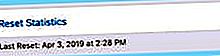
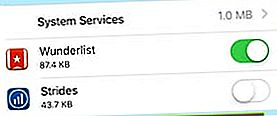 คุณจะเห็นว่าฉันแทบไม่ได้ใช้ข้อมูลใด ๆ เลยนับตั้งแต่วันที่รีเซ็ต
คุณจะเห็นว่าฉันแทบไม่ได้ใช้ข้อมูลใด ๆ เลยนับตั้งแต่วันที่รีเซ็ต